Otázka
Problém: Ako odinštalovať DriverEasy?
DriverEasy nesplnil moje očakávania, preto by som ho chcel odinštalovať. Problém je v tom, že proces odinštalovania zlyhá a nerozumiem prečo. Mohli by ste prosím pomôcť?
Vyriešená odpoveď
DriverEasy od Easeware je softvérová pomôcka, ktorej cieľom je pomôcť ľuďom udržiavať ovládače systému Windows. Vývojár ho predstavuje ako výkonný nástroj dostupný na skenovanie, údržbu, aktualizáciu a opravu akýchkoľvek ovládačov systému. Aplikácia je kompatibilná so všetkými verziami Windows (7, 8, 8.1, 10, XP a Vista). Zastarané, poškodené alebo nezodpovedajúce ovládače systému Windows môžu spôsobiť rôzne problémy vrátane spomalenia, BSOD, zamrznutia, problémov so spúšťaním atď. DriverEasy sa preto javí ako skvelé riešenie na udržanie výkonu a stability systému, keďže ho podporuje viac ako 8 000 000 databáz ovládačov, ktoré zahŕňajú denné aktualizácie. Aplikácia má užívateľsky prívetivé rozhranie, takže jej inštalácia a spustenie kontroly nespôsobí žiadne ťažkosti.
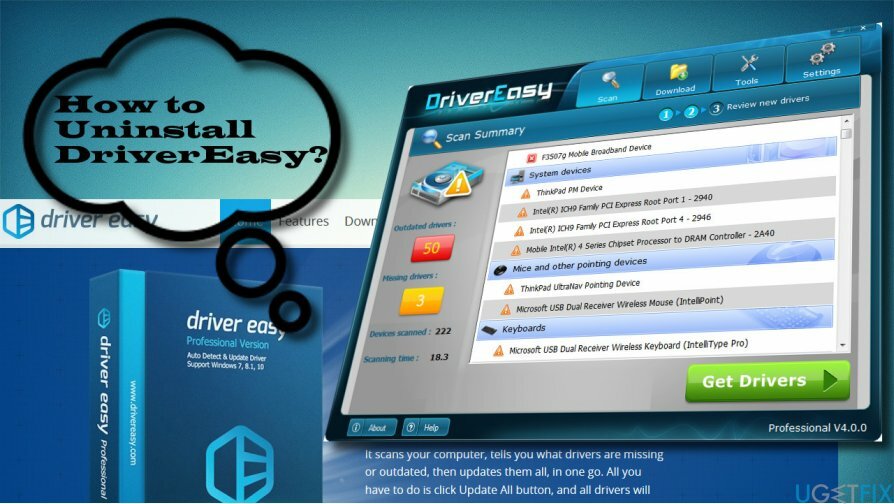
Ak ste spokojní s výkonom DriverEasy, môžete ho voľne používať. Málokto však uviedol, že nesplnil očakávania z viacerých dôvodov. Po prvé, bezplatná skúšobná verzia neposkytuje všetky aktualizácie ovládačov. Po druhé, niekedy namiesto inštalácie správneho systémového ovládača nástroj nainštaluje zastaraný alebo nezodpovedajúci ovládač. Po tretie, DriverEasy môže vysávať CPU, čo je dôvod, prečo sa systém môže spomaliť alebo zamrznúť, najmä keď nástroj spúšťa skenovanie. Ak ste sa stretli s niektorým z týchto nedostatkov a chcete odinštalovať DriverEasy, nižšie vám poskytneme pokyny.
Sprievodca odinštalovaním DriverEasy zo systému Windows
Ak chcete tieto súbory odinštalovať, musíte si zakúpiť licencovanú verziu Reimage Reimage odinštalovať softvér.
- Nájdite DriverEasy na paneli ponuky, kliknite naň pravým tlačidlom myši a vyberte Východ.
- Otvorené Správca úloh a otvorte Procesy tab.
- Nájsť DriverEasy, kliknite naň a vyberte Zakázať.
- Teraz kliknite pravým tlačidlom myši na Kláves Windows aa vyberte Ovládací panel.
- Otvorené Odinštalujte program, Programy a príslušenstvo alebo Pridať/odstrániť programy v závislosti od typu vášho OS.
- Nájdite DriverEasy v zozname, vyberte ho a kliknite Odinštalovať.
- Kliknite Áno v potvrdzovacom okne a počkajte, kým sa aplikácia neodinštaluje.
- Potom otvorte Editor databázy Registry systému Windows na odstránenie zvyškov. Na to stlačte Kláves Windows + R, typ regedita stlačte Zadajte.
- V hornej časti okna kliknite Upraviť a vyberte Nájsť.
- Napíšte DriverEasy a odstráňte všetky kľúče spojené s týmto softvérom.
- Ak sa chcete uistiť, že všetky softvérové komponenty boli odstránené, prejdite na Môj počítač alebo Tento PC, opäť v závislosti od typu operačného systému a označte Skryté položky možnosť.
- Zadajte DriverEasy do vyhľadávacieho poľa prieskumníka súborov a zistite, či vráti nejaké výsledky. Odstráňte všetky súbory alebo priečinky spojené s nežiaducim softvérom.
- Nakoniec reštartujte Windows.
Ak sa pri odstraňovaní DriverEasy vyskytnú nejaké problémy, vždy môžete použiť profesionálnu pomôcku na odstránenie softvéru, ako napr Perfektný odinštalátor. Automaticky odstráni softvér z ovládacieho panela, registrov systému Windows a ďalších systémových priečinkov, čím zabezpečí úplné odstránenie a ušetrí váš čas. Okrem toho dôrazne odporúčame pravidelne používať optimalizačný nástroj, aby bol váš systém stabilný a optimalizovaný. Naše odporúčanie by bolo Reimage pretože chráni systém pred chybami a škodlivým softvérom.
Zbavte sa programov jediným kliknutím
Tento program môžete odinštalovať pomocou podrobného sprievodcu, ktorý vám predložili odborníci na ugetfix.com. Aby sme vám ušetrili čas, vybrali sme aj nástroje, ktoré vám pomôžu túto úlohu vykonať automaticky. Ak sa ponáhľate alebo ak máte pocit, že nemáte dostatok skúseností na to, aby ste program odinštalovali sami, pokojne použite tieto riešenia:
Ponuka
sprav to hneď!
Stiahnuť ▼softvér na odstráneniešťastie
Záruka
sprav to hneď!
Stiahnuť ▼softvér na odstráneniešťastie
Záruka
Ak sa vám nepodarilo odinštalovať program pomocou Reimage, informujte o svojich problémoch náš tím podpory. Uistite sa, že ste poskytli čo najviac podrobností. Prosím, dajte nám vedieť všetky podrobnosti, o ktorých si myslíte, že by sme mali vedieť o vašom probléme.
Tento patentovaný proces opravy využíva databázu 25 miliónov komponentov, ktoré dokážu nahradiť akýkoľvek poškodený alebo chýbajúci súbor v počítači používateľa.
Ak chcete opraviť poškodený systém, musíte si zakúpiť licencovanú verziu Reimage nástroj na odstránenie škodlivého softvéru.

Súkromný prístup na internet je sieť VPN, ktorá môže zabrániť vášmu poskytovateľovi internetových služieb, vláda, a tretím stranám od sledovania vášho online a umožňujú vám zostať v úplnej anonymite. Softvér poskytuje dedikované servery na torrentovanie a streamovanie, čím zaisťuje optimálny výkon a nespomaľuje vás. Môžete tiež obísť geografické obmedzenia a prezerať si služby ako Netflix, BBC, Disney+ a ďalšie populárne streamovacie služby bez obmedzení, bez ohľadu na to, kde sa nachádzate.
Malvérové útoky, najmä ransomvér, sú zďaleka najväčším nebezpečenstvom pre vaše obrázky, videá, pracovné alebo školské súbory. Keďže kyberzločinci používajú na uzamknutie údajov robustný šifrovací algoritmus, nemožno ho ďalej používať, kým nebude zaplatené výkupné v bitcoinech. Namiesto platenia hackerom by ste sa mali najskôr pokúsiť použiť alternatívu zotavenie metódy, ktoré by vám mohli pomôcť získať aspoň časť stratených údajov. V opačnom prípade by ste mohli prísť aj o svoje peniaze spolu so súbormi. Jeden z najlepších nástrojov, ktorý by mohol obnoviť aspoň niektoré zo zašifrovaných súborov – Data Recovery Pro.